작가:
Helen Garcia
창조 날짜:
20 4 월 2021
업데이트 날짜:
1 칠월 2024

콘텐츠
이 기사에서는 Android 기기의 Discord에서 음성 채팅을 사용하는 방법을 보여줍니다.
단계
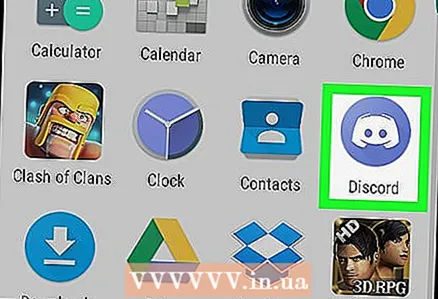 1 디스코드를 실행합니다. 파란색 배경에 흰색 게임패드 형태의 아이콘을 클릭합니다. 홈 화면이나 앱 서랍에 있습니다.
1 디스코드를 실행합니다. 파란색 배경에 흰색 게임패드 형태의 아이콘을 클릭합니다. 홈 화면이나 앱 서랍에 있습니다. - 아직 로그인하지 않았다면 지금 귀하의 자격 증명으로 로그인하십시오.
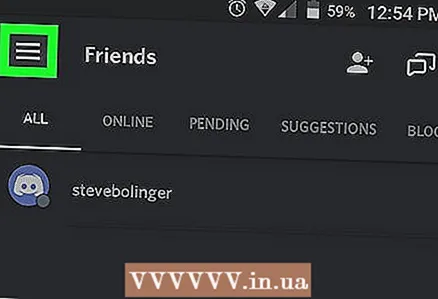 2 ☰를 탭하세요. 이 아이콘은 왼쪽 상단 모서리에 있습니다.
2 ☰를 탭하세요. 이 아이콘은 왼쪽 상단 모서리에 있습니다.  3 서버를 선택합니다. 서버 목록은 왼쪽 창에 있습니다. 사용 가능한 채널을 보려면 서버 아이콘을 클릭하십시오.
3 서버를 선택합니다. 서버 목록은 왼쪽 창에 있습니다. 사용 가능한 채널을 보려면 서버 아이콘을 클릭하십시오. 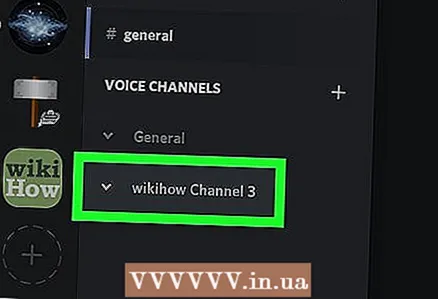 4 음성 채널을 선택하세요. 보이스 채널 섹션에 표시됩니다.
4 음성 채널을 선택하세요. 보이스 채널 섹션에 표시됩니다.  5 연결을 탭합니다. 채널에 연결되고 홈 페이지로 이동합니다.
5 연결을 탭합니다. 채널에 연결되고 홈 페이지로 이동합니다. - 음성 채널 옆에 녹색 점이 나타나면 이 채널에 성공적으로 연결되었음을 의미합니다.
 6 설정을 클릭하여 음성 채팅 옵션을 변경합니다. 화면 하단에 있습니다. 음성 채팅 옵션, 즉 볼륨 수준, 소음 억제, 에코 제거, 마이크 감도 및 게인 수준이 표시됩니다.
6 설정을 클릭하여 음성 채팅 옵션을 변경합니다. 화면 하단에 있습니다. 음성 채팅 옵션, 즉 볼륨 수준, 소음 억제, 에코 제거, 마이크 감도 및 게인 수준이 표시됩니다. - 음성 채팅을 종료하려면 왼쪽 하단 모서리에 있는 연결 끊기를 클릭합니다.



